Kandungan
Asas
pengenalan
4Easysoft iPhone Data Recovery akan membantu anda memulihkan data anda yang tersalah dipadam daripada iPhone/iTunes/iCloud anda. Ia boleh membantu anda memulihkan kebanyakan kandungan teks dan media, termasuk kenalan, mesej, sejarah panggilan, kalendar, nota, peringatan, penanda halaman safari, dokumen aplikasi, data WhatsApp, pustaka foto, video, gulungan kamera, muzik, dll. Bahagian terbaik 4Easysoft iPhone Data Recovery adalah untuk pratonton semua data yang dipadam dan pilih yang diingini untuk dipulihkan.

Daftar
Versi baharu 4Easysoft iPhone Data Recovery hanya menyokong mengimbas data anda yang hilang daripada peranti iOS, iTunes dan iCloud. Anda tidak boleh memulakan proses pemulihan data. Untuk mengakses fungsi penuh untuk memulihkan semua data anda, klik butang Belian butang di bahagian atas kanan menu dan pilih lesen yang diingini.
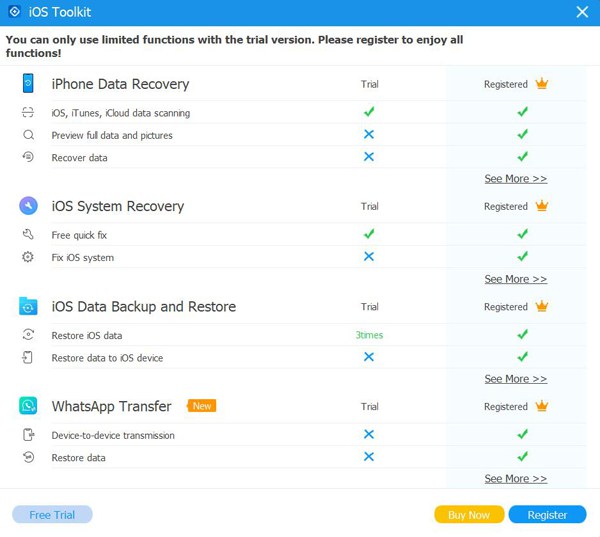
Selepas membeli versi penuh, anda boleh klik pada Menu butang dan Daftar pilihan pada antara muka utama. Kemudian, klik pada Daftar butang sekali lagi selepas Pemulihan Data iPhone. Hanya masukkan alamat e-mel anda dan kod pendaftaran yang anda terima daripada kami. Akhir sekali, klik pada okey butang untuk mengaktifkan versi penuh.
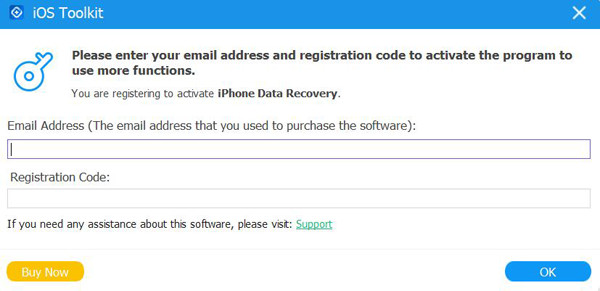
Keutamaan
Klik pada Menu butang dan pilih Keutamaan butang untuk menukar tetapan output. Memandangkan data yang dipulihkan akan disimpan pada komputer anda terlebih dahulu, anda boleh memilih folder yang diingini untuk menyimpan fail yang dipulihkan dan data sandaran.
Di bawah tetapan laluan storan, anda juga boleh menukar tetapan kemas kini. Tandakan pada Semak Kemas Kini Secara Automatik pilihan untuk memastikan anda boleh mengakses ciri baharu dalam masa. Anda juga boleh menghidupkan kemas kini automatik apabila anda keluar dari program.
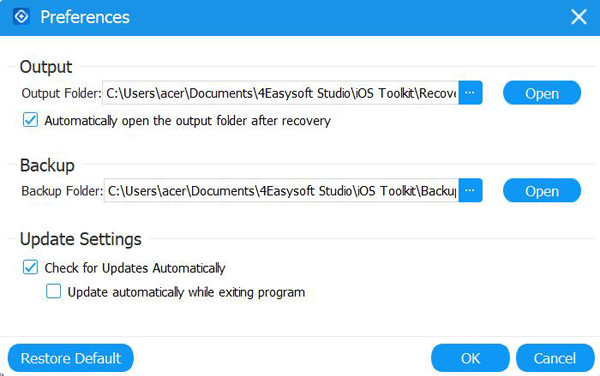
Pulihkan Data daripada Peranti iOS
Mod ini akan membantu anda memulihkan terus data yang dipadam daripada peranti iOS anda. Sila pastikan bahawa iTunes pada komputer anda dikemas kini kepada versi terkini. Kemudian baca langkah-langkah berikut:
Langkah 1Lancarkan 4Easysoft iPhone Data Recovery pada komputer anda, dan kemudian sambungkan peranti iOS anda ke komputer melalui kabel USB. Jika anda menggunakan sistem iOS 11 atau lebih tinggi, sila buka kunci peranti anda dan ketik Amanah butang pada skrin.

Langkah 2Klik pada Pemulihan Data iPhone pilihan pada antara muka utama dan pilih Pulihkan daripada Peranti iOS tab. Kemudian klik pada Mulakan Imbasan butang untuk mengimbas semua data yang dipadamkan pada peranti iOS anda. Masa yang diambil oleh proses pengimbasan bergantung pada nombor fail yang anda miliki.

Langkah 3Selepas itu, semua data akan dikelaskan kepada jenis fail yang berbeza dan disenaraikan pada program. Anda boleh klik dua kali pada fail yang dikehendaki untuk melihatnya dan kemudian tandakannya untuk pulih. Akhir sekali, klik pada Pulih butang untuk mula memulihkan semua fail yang dipilih secara serentak.

Catatan:
Jika anda ingin memulihkan fail sandaran iTunes yang disulitkan, anda akan melihat tetingkap timbul untuk meminta kata laluan sandaran iTunes. Anda perlu memasukkan kod laluan untuk meneruskan proses pengimbasan.

Jika anda ingin memulihkan beberapa data peribadi dan penting seperti sejarah panggilan, penanda halaman safari, kenalan, dll. Daripada sistem iOS 13 atau lebih tinggi, anda perlu mengklik Imbasan Disulitkan butang untuk mengesahkan operasi.

Pulihkan Data daripada iTunes Backup
Jika anda sentiasa menyandarkan peranti iOS anda melalui iTunes, anda juga boleh memulihkan data yang dipadamkan daripada sandaran iTunes. Anda juga harus memastikan anda telah memasang versi terkini iTunes pada Windows/Mac.
Langkah 1Buka 4Easysoft iPhone Data Recovery dan pilih Pemulihan Data iPhone pilihan pada antara muka utama. Kemudian pilih Pulihkan daripada Fail Sandaran iTunes mod, dan semua peranti yang disegerakkan akan ditunjukkan. Pilih yang anda mahu pulihkan.

Langkah 2Jika anda telah menyulitkan fail sandaran iTunes, anda perlu memasukkan kod laluan sandaran untuk meneruskan proses pengimbasan.
Langkah 3Selepas mengimbas, anda boleh menanda semua data dan fail yang dikehendaki dalam senarai. Akhir sekali, klik pada Pulih butang untuk mula memulihkan data daripada iTunes.

Pulihkan Data daripada iCloud
Jika anda telah menghidupkan sandaran iCloud pada peranti iOS anda, mod ini juga tersedia untuk anda. Pertama, jalankan 4Easysoft iPhone Data Recovery dan pilih Pulihkan daripada iCloud butang di bar kiri. Kemudian anda boleh memasukkan ID Apple dan kata laluan anda untuk log masuk ke iCloud anda.
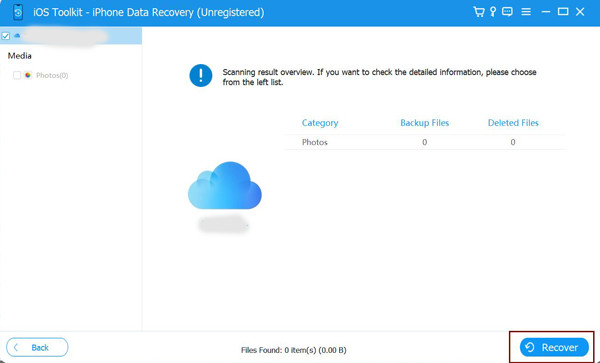
Nota: Jika anda telah mendayakan pengesahan dua faktor pada peranti iOS anda, anda perlu mengetik Amanah butang. Kemudian, kod pengesahan akan dihantar pada iPhone/iPad anda, dan anda harus memasukkannya pada komputer.
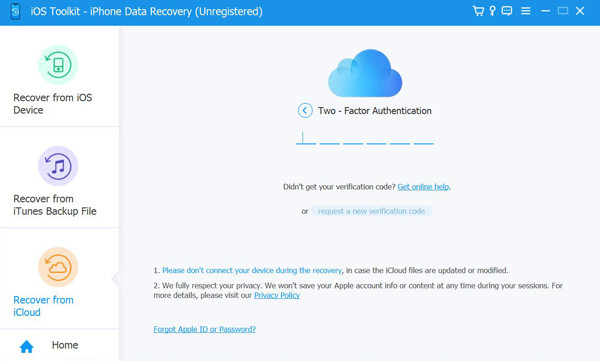
Terdapat dua kaedah untuk memulihkan data daripada iCloud.
1. Pulihkan Semua Sandaran iCloud
Langkah 1Anda boleh memilih Sandaran iCloud pilihan untuk memulihkan semua sandaran dengan jenis fail yang berbeza. Di sini anda boleh melihat semua sejarah sandaran, dan anda perlu memilih satu untuk dimuat turun.
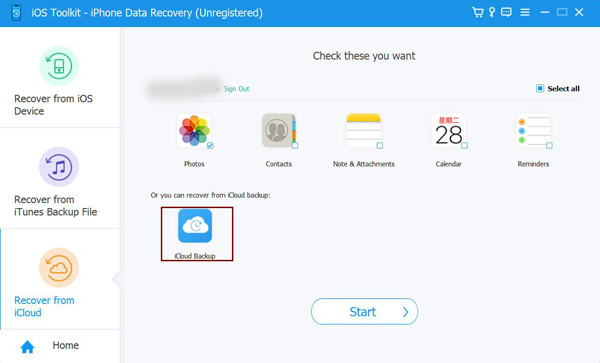
Langkah 2 Selepas mengklik Muat turun butang, anda boleh memilih jenis fail yang berbeza untuk dimuat turun. Tandakan yang dikehendaki dan klik pada Seterusnya butang.
Langkah 3Proses pengimbasan akan bermula, dan fail yang dipilih akan disenaraikan pada program. Namun, pilih data yang dikehendaki dan klik pada Pulih butang untuk mula pulih daripada iCloud.
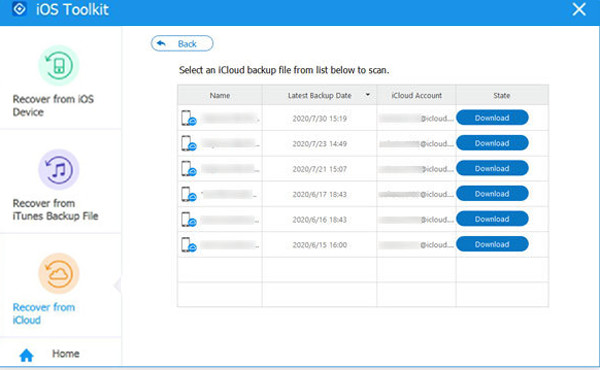
2. Pulihkan Data Penting yang Dipilih
Langkah 1Pilih fail yang dikehendaki daripada Foto, Kenalan, Nota&Lampiran, Kalendar dan Peringatan. Kemudian klik pada Mulakan butang untuk mengimbas data.
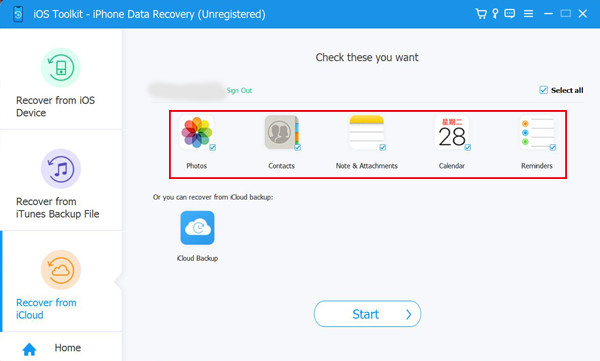
Langkah 2 Dalam beberapa minit, program ini akan memaparkan semua data secara terperinci untuk anda. Tandakan data yang anda ingin pulihkan dan klik pada Pulih butang untuk memulakan proses. Jika anda memilih data Kenalan, anda juga boleh memulihkannya terus ke peranti iOS anda.
Bagaimana untuk Memulihkan Semua Data iOS
Pulihkan Mesej
- Pulihkan Mesej Teks yang Dipadamkan
- Pulihkan Mesej WhatsApp
- Pulihkan Mesej TikTok yang Dipadamkan
- Pulihkan Mesej yang Dipadamkan pada Discord
- Pulihkan Mesej Suara yang Dipadamkan
- Pulihkan Mesej yang Dipadamkan pada Messenger
- Lihat Mesej Dipadamkan pada WhatsApp
Pulihkan Media (Foto, Video, Muzik, dll.)
- Pulihkan Foto Yang Dipadamkan Secara Kekal
- Pulihkan Foto Yang Baru Dipadamkan
- Pulihkan Video yang Dipadamkan daripada iPhone
- Pulihkan Foto Instagram yang Dipadamkan
- Pulihkan Video Facebook yang Dipadamkan
- Adakah Foto yang Dipadam Kekal di iCloud
- Pulihkan Foto yang Dipadamkan daripada Snapchat
Pulihkan Data Apl
- Pulihkan Acara Kalendar yang Dipadamkan
- Pulihkan iPhone Mel Suara yang Dipadamkan
- Pulihkan E-mel Gmail
- Pulihkan Sejarah Safari yang Dipadamkan
- Pulihkan Draf yang Dipadamkan pada TikTok
- Pulihkan Nota Dipadam pada iPhone
- Pulihkan Kenangan Snapchat yang Dipadamkan
- Pulihkan Sejarah Panggilan yang Dipadamkan
 Untuk Windows
Untuk Windows Untuk Mac
Untuk Mac Penyelesaian Dalam Talian Percuma
Penyelesaian Dalam Talian Percuma
